微信小程序 扩展组件·小程序弹幕组件
2022-05-12 17:47 更新
Barrage for MiniProgram
小程序弹幕组件。通过 view 的 transform 移动弹幕,覆盖在 原生组件上时,请确保组件已经同层化。参考用例
使用方法
- npm 安装
npm install --save miniprogram-barrage
- JSON 组件声明
{
"usingComponents": {
"barrage": "miniprogram-barrage",
}
}
- wxml 引入弹幕组件
<video class="video" src="{{src}}">
<barrage class="barrage"></barrage>
</video>
- js 获取实例
Page({
onReady() {
this.addBarrage()
},
addBarrage() {
const barrageComp = this.selectComponent('.barrage')
this.barrage = barrageComp.getBarrageInstance({
font: 'bold 16px sans-serif',
duration: 10,
lineHeight: 2,
mode: 'separate',
padding: [10, 0, 10, 0],
tunnelShow: false
})
this.barrage.open()
this.barrage.addData(data)
}
})
配置
Barrage 默认配置
{
duration: 10, // 弹幕动画时长 (移动 2000px 所需时长)
lineHeight: 1.2, // 弹幕行高
padding: [0, 0, 0, 0], // 弹幕区四周留白
alpha: 1, // 全局透明度
font: '10px sans-serif', // 全局字体
mode: 'separate', // 弹幕重叠 overlap 不重叠 separate
range: [0, 1], // 弹幕显示的垂直范围,支持两个值。[0,1]表示弹幕整个随机分布,
tunnelShow: false, // 显示轨道线
tunnelMaxNum: 30, // 隧道最大缓冲长度
maxLength: 30, // 弹幕最大字节长度,汉字算双字节
safeGap: 4, // 发送时的安全间隔
enableTap: false, // 点击弹幕停止动画高亮显示
}
弹幕数据配置
{
color: '#000000', // 默认黑色
content: '', // 弹幕内容
image: {
head: {src, width, height}, // 弹幕头部添加图片
tail: {src, width, height}, // 弹幕尾部添加图片
gap: 4 // 图片与文本间隔
}
}
接口
barrage.open() // 开启弹幕功能
barrage.close() // 关闭弹幕功能,清空弹幕
barrage.addData() // 添加弹幕数据
barrage.setRange() // 设置垂直方向显示范围
barrage.setFont() // 设置全局字体
barrage.setAlpha() // 设置全局透明度
barrage.showTunnel() // 显示弹幕轨道
barrage.hideTunnel() // 隐藏弹幕轨道
说明
- 通过 canvas 实现弹幕组件时,对于低版本基础库由于缺失 raf 接口,动画效果不够流畅。
- 2.9.0 起小程序新的 canvas 接口可替代 view 的实现。
以上内容是否对您有帮助:

 免费 AI IDE
免费 AI IDE
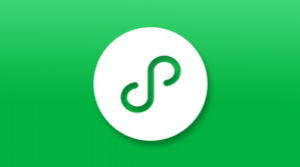


更多建议: